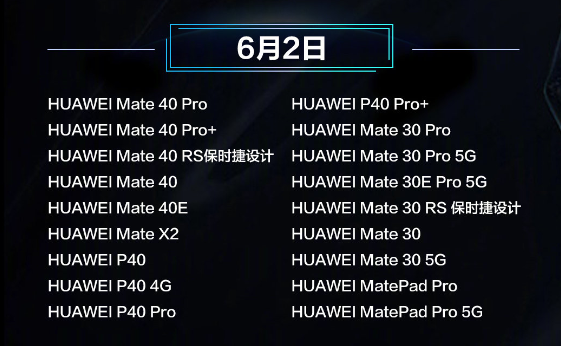鸿蒙系统怎么设置简易模式?鸿蒙系统推出已经有一段时间了,使用鸿蒙系统的不一定都是青年人,还有老年人,那么在鸿蒙系统中怎么设置老年人的简易模式呢,下面跟着小编一起来看看吧。
鸿蒙系统开启简易模式的方法
第1步:找到手机中的“设置”,点击进入;
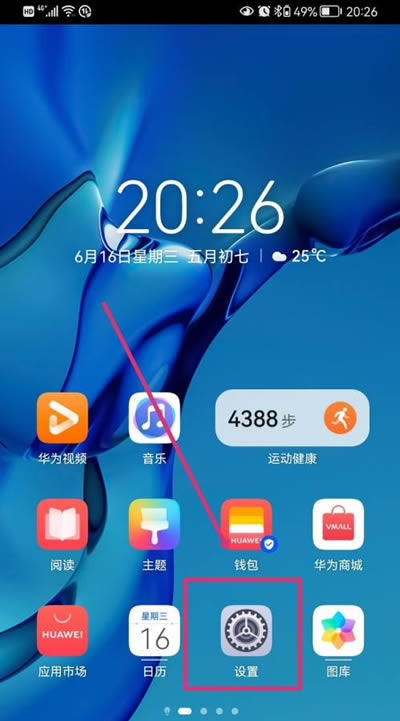
第2步:点击系统和更新
点击手机设置,在设置中点击系统和更新。
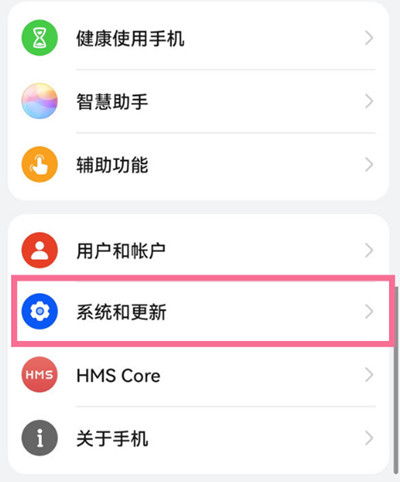
鸿蒙系统怎么开启usb共享网络?鸿蒙系统开启usb共享网络教程
当电脑没有网络的时候我们可以给电脑连接我们手机的个人热点,但是还有一种方法大家都知道吗?这个方法就是利用usb共享网络功能,下面小编就来教给大家鸿蒙系统怎么开启usb共享网络
第3步:点击简易模式
进入系统和更新之后,在里面找到简易模式并点击。

第4步:点击应用
在简易模式中,点击下面的应用即可开启。
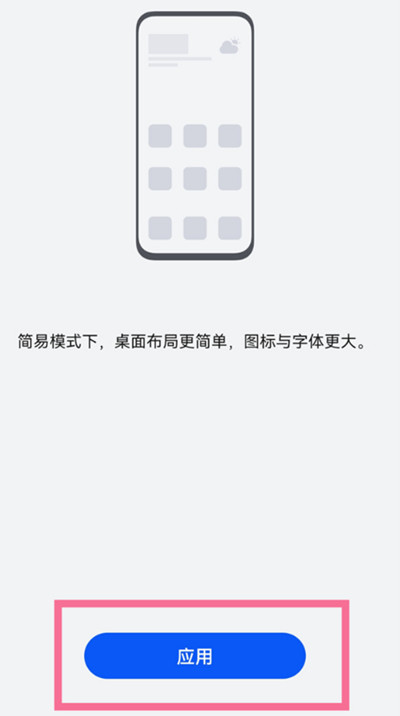
以上就是鸿蒙系统怎么设置简易模式?鸿蒙系统开启简易模式的方法的详细内容,更多关于鸿蒙系统简易模式的资料请关注脚本之家其它相关文章!
鸿蒙怎么查看运行内存?鸿蒙查看运行内存教程
相信很多小伙伴都会经常的查看手机的运行内存,及时关闭不需要的软件能让手机更加流畅,那么使用鸿蒙系统的小伙伴怎么去查询手机的运行内存占用情况呢